Te afli în fața provocării de a analiza și de a prezenta în mod eficient date complexe în Excel? Tabelele pivot sunt una dintre cele mai puternice instrumente pentru a realiza acest lucru. În acest ghid vei învăța cum să creezi un tabel pivot, să calculezi indicatori și să faci analize de date de bază pornind de la un exemplu practic. Vei înțelege mai bine structura și modul de funcționare al tabelelor pivot și vei fi capabil să le aplici în propriile proiecte.
Cele mai importante aspecte
- Vei învăța cum să creezi un tabel pivot în Excel.
- Vei calcula indicatori precum vânzările și profitul net.
- Vei obține cunoștințe despre analize detaliate și opțiuni de analiză de date de bază.
Ghid pas cu pas
Pasul 1: Pregătirea setului de date și crearea tabelului pivot
Pentru a începe analiza, trebuie să accesezi mai întâi setul de date furnizat. În acest caz, este vorba despre cifre de vânzări ale unei companii de bunuri de consum activă în domeniile adezivi, detergent lichid și detergent de rufe. Ar trebui să ai în vedere datele precum numărul de vânzări, prețurile și costurile totale.
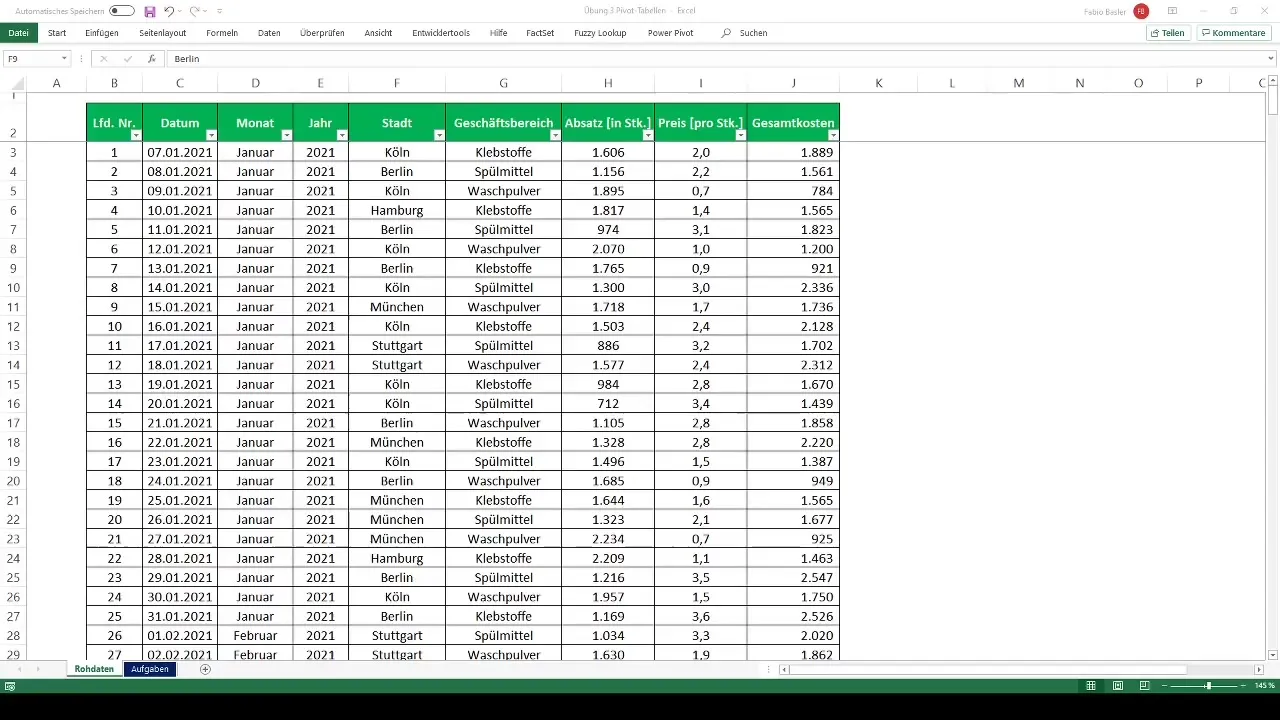
Este timpul să creezi tabelul pivot. Selectează întregul set de date și mergi la secțiunea "Inserare" din Excel. Selectează "Tabel pivot". În dialogul care urmează, poți să stabilești locul de stocare al tabelului - fie într-o foaie de lucru nouă, fie într-una existentă. Confirmă alegerea și vei avea un tabel pivot gol în Excel.
Pasul 2: Tragerea câmpurilor de date în tabelul pivot
Odată ce tabelul pivot este pregătit, poți începe să tragi date relevante. Trage orașele (de exemplu, Berlin, Hamburg, Köln, München, Stuttgart) în câmpul de rânduri al tabelului pivot și domeniile de activitate (adezivi, detergent lichid, detergent de rufe) în câmpul de coloane. În câmpul de valori, trage datele de vânzări și prețuri pentru a genera o primă vedere de ansamblu a cifrelor de vânzări.
Pasul 3: Calcularea vânzărilor și a profitului
După ce prima vedere de ansamblu a fost creată, poți începe acum calculul indicatorilor. Pentru a determina vânzarea, înmulțește numărul de vânzări cu prețurile. Adaugă o nouă coloană în tabelul pivot care reprezintă vânzările.
Pentru a calcula profitul, scade costurile totale din vânzări. De asemenea, poți adăuga o nouă coloană în tabelul pivot pentru a vizualiza profitul.
Pasul 4: Calcularea profitului net după rată de impozitare
În următorul pas, vei calcula profitul net. Poți face acest lucru scăzând 30% din profit. În Excel, poți implementa acest lucru foarte ușor introducând o formulă corespunzătoare în coloana pentru profitul net:
Profit net = Profit * (1 - Rată impozit)
Stabilește rata impozitului la 0,3 pentru a determina profitul net.
Pasul 5: Realizarea unei analize detaliate
Acum, că ai indicatorii de bază, este momentul pentru o analiză detaliată. Ar trebui să extragi datele pentru anumite orașe, precum Hamburg. Poți realiza acest lucru făcând dublu clic pe celula pivot cu datele relevante. Astfel, vei obține un nou tabel care listează exact informațiile despre acel oraș.
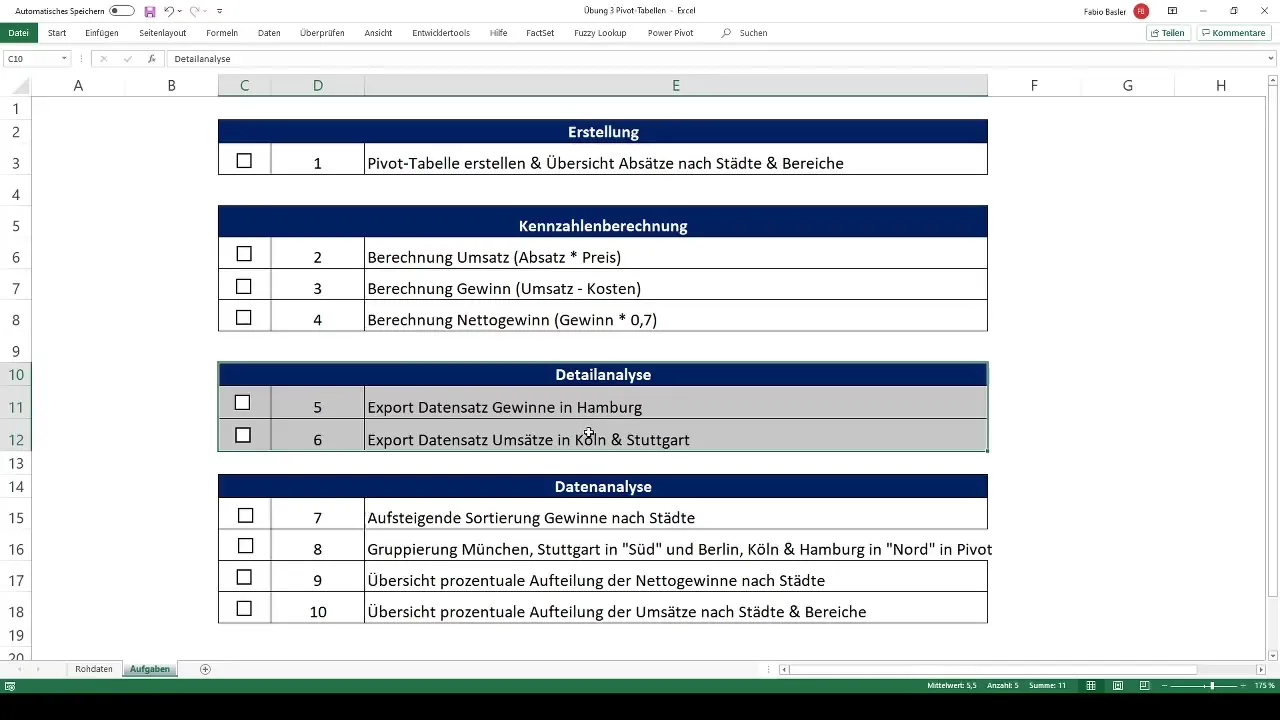
Pasul 6: Sortarea câștigului în ordine crescătoare și gruparea
Aici ajungem la analize mai complexe. Pentru a-ți structura mai bine datele, poți să sortezi câștigurile în ordine crescătoare după orașe. Fă clic dreapta pe coloana cu câștigul și selectează "Sortare".
În plus, poți să grupezi orașele: de exemplu, München și Stuttgart în grupul "Sud" și orașele Berlin, Köln și Hamburg în "Nord". Acest lucru facilitează o analiză comparativă între grupuri.
Pasul 7: Crearea unei prezentări procentuale în tabelul pivot
În acest ultim pas, vom crea o divizare procentuală pentru profiturile nete. Poți face acest lucru creând un nou tabel pivot bazat pe datele deja existente. Adaugă orașele și profiturile nete corespunzătoare în noul tabel pivot și selectează opțiunea pentru reprezentări procentuale.
Spor la implementarea fiecărui pas! Este o idee bună să lucrezi pas cu pas și să te întorci la conținutul lecțiilor anterioare atunci când este necesar.
Rezumat
Acest tutorial ți-a arătat cum să lucrezi eficient cu tabele pivot în Excel. De la crearea tabelei până la calculul indicatorilor și analizele detaliate, ai învățat pași importanți care te vor ajuta să evaluezi datele într-un mod clar și structurat.
Întrebări frecvente
Cum pot crea o tabelă pivot în Excel?Selectează datele, mergi la „Inserare” și alege „Tabel pivot”.
Care este diferența dintre profit și profit net?Profitul este cifra de afaceri minus costurile, în timp ce profitul net este calculat după deducerea taxelor.
Cum pot exporta date dintr-o tabelă pivot?Prin dublu clic pe celula pivot poți exporta datele subiacente.


